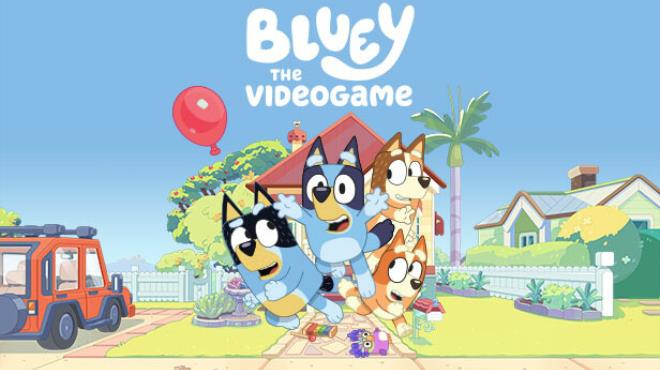Pendant qu'il’est ennuyeux de découvrir des gouttes FPS et de bégayer tout en jouant au bluey: Le jeu vidéo, il’C'est encore plus irritant quand le jeu ne se lance pas du tout. Bien, C'est le cas pour certains joueurs de Bluey: Le jeu vidéo. Selon les rapports, beaucoup de bluey: Les joueurs de jeu vidéo ne sont pas en mesure de lancer le jeu avec succès lorsqu'il s'écrase ou se fige pendant la startup. Mais là’il n'y a pas de quoi s'inquiéter car nous’reci ici pour fournir la correction au bluey: Les problèmes de démarrage du jeu vidéo.
Pourquoi Bluey: Le jeu vidéo a gagné’t Lancement?
Bluey: Le jeu vidéo a gagné’ne se lance pas du tout lorsque vous avez un fichier de jeu défectueux. Mais ça’n'est pas la seule raison pour laquelle Bluey: Le jeu vidéo est coincé au démarrage. Dessous, toi’Je vais trouver quelques-unes des raisons bien connues pour lesquelles’il ne se lance pas:
- Ne répond pas aux exigences minimales
- Autorisation utilisateur insuffisante
- Pilote de jeu obsolète
- Fichiers système corrompus
- Manque de ressources requises
- Fichiers de jeu obsolètes
Comment réparer le bluey: Le numéro de démarrage du jeu vidéo
Laisser’Essayez les méthodes de dépannage de base avant de vous lancer dans le processus plus technique..
Vérifiez la configuration système requise
Aussi simple que cela puisse paraître, il y a des joueurs qui ont gagné’Pour pouvoir lancer avec succès le bluey: Le jeu vidéo simplement parce que leur système n'est pas capable d'exécuter le jeu. Donc, Avant de prendre une copie de Bluey: Le jeu vidéo, parcourir les spécifications système répertoriées sur le jeu’la page du magasin. Si tu’je ne sais pas si tu peux lancer le jeu, atteindre le soutien officiel peut aider.
Courir: Le jeu vidéo en tant qu'administrateur
Comme toute autre application installée sur votre ordinateur, Bluey Bluey: Le jeu vidéo en tant qu'administrateur supprimera toutes les préoccupations liées à l'autorisation. Si bluey: Le jeu vidéo a gagné’Je ne me lance pas du tout, alors cela pourrait être un problème lié à l'autorisation. Là’il n'y a rien de mal à essayer, Alors n'hésitez pas à voir si le lancement de Bluey: Le jeu vidéo en tant qu'administrateur résoudra votre problème.
Pour localiser le fichier exécutable de Bluey: Le jeu vidéo, ici’ce sont les étapes:
- Accédez à votre bibliothèque sur Steam.
- Cliquez avec le bouton droit: Le jeu vidéo et sélectionner les propriétés.
- Sous l'onglet Fichiers installés, cliquez sur le bouton Parcourir pour ouvrir le répertoire du jeu.

- De là, Cliquez avec le bouton droit sur le fichier .exe de Bluey: Le jeu vidéo puis sélectionnez les propriétés.
- Accédez à l'onglet Compatibilité et cochez la case à côté de l'option Exécuter ce programme en tant qu'administrateur..

- Enregistrez les modifications en cliquant sur le bouton Appliquer sur l'écran inférieur.
- Après avoir sauvegardé, Lancer et tester le bluey: Le jeu vidéo.
Mettez à jour votre GPU et vos pilotes système
Les pilotes matériels sont généralement négligés, ce qui conduit à devenir obsolète. Avoir un pilote obsolète comme le GPU affectera sûrement les performances de démarrage de Bluey: Le jeu vidéo. Assurez-vous que vous disposez de la dernière mise à jour du GPU, ainsi que télécharger la dernière version des redistribuables DirectX et Microsoft Visual C++.
Vous pouvez effectuer manuellement tous ces processus de téléchargement et de mise à jour, mais cela prendra beaucoup de temps., surtout trouver le driver compatible pour votre PC. Si vous ne’Je ne veux pas perdre votre temps à chercher des pilotes PC compatibles, nous vous recommandons d'utiliser un logiciel tiers comme Booster de pilote et Pilote facile pour mettre à jour automatiquement les pilotes nécessaires de votre ordinateur.
Pour un pourboire: Nous avons utilisé Booster de pilote Pour résoudre les problèmes de démarrage sur Bluey: Le jeu vidéo. Ceci est facultatif mais fortement recommandé si vous ne le faites pas.’Je ne veux pas faire face à des problèmes de compatibilité liés aux pilotes.
- Télécharger Driver Booster GRATUITEMENT, puis installez-le sur votre ordinateur.
- Ouvrez Driver Booster et cliquez sur le bouton Analyser maintenant. Cela analysera tout incompatible, corrompu, et pilote obsolète de votre PC.

- Une fois fait, cliquez sur le bouton Mettre à jour tout pour mettre à jour automatiquement vos pilotes.

- Attendez que Driver Booster termine le téléchargement et la mise à jour du pilote requis pour votre PC.
- Redémarrez votre PC une fois toutes les mises à jour des pilotes terminées.
Désactivez les programmes inutiles
Si vous voyez votre ordinateur devenir soudainement lent et à la traîne juste après avoir commencé à bluey: Le jeu vidéo, cela signifie probablement que votre appareil a du mal à donner au jeu les ressources dont il a besoin. Cela indique que votre PC ne’t avoir assez de puissance pour courir le bluey: Le jeu vidéo en douceur.
Pour résoudre ce problème, nous vous suggérons de fermer tous les programmes inutiles qui s'exécutent en arrière-plan, surtout ceux que vous’je n'utilise pas. Certains des programmes qui consomment beaucoup de ressources sont les navigateurs Web comme Firefox et Google Chrome.. Donc, il’est une bonne idée de les fermer pendant que vous vous concentrez sur le jeu de bluey: Le jeu vidéo au lieu de naviguer sur le Web.
Obtenez le dernier patch pour Bluey: Le jeu vidéo
Quand une nouvelle mise à jour est publiée pour Bluey: Le jeu vidéo, il est fortement recommandé de l'obtenir le plus tôt possible car il peut inclure des optimisations de jeu et des corrections de bugs. Avoir les derniers fichiers réduira sûrement la probabilité d'obtenir ces accidents lorsque vous lancerez Bluey: Le jeu vidéo.
Pensées finales
Il existe encore de nombreuses solutions alternatives que vous pouvez essayer, mais quoi’S sur la liste ci-dessus sont les correctifs éprouvés qui ont résolu notre bluey: Le startup de jeu vidéo et le problème de lancement. Au cas où vous auriez une meilleure suggestion, s'il te plaît, ne le fais pas’N'hésitez pas à nous le faire savoir afin que nous puissions mettre à jour ce guide pour aider les autres joueurs.